Wykresy słupkowe ustawione jeden na drugim są doskonałym sposobem wizualizacji złożonych danych. W tym poradniku pokażę Ci, jak stworzyć i dostosować taki wykres w programie Excel. Dowiesz się, jak grupować dane, optymalizować wygląd i korzystać z różnych opcji formatowania, aby uczynić swoje wykresy bardziej czytelnymi i porównywalnymi.
Najważniejsze wnioski
- Wykresy słupkowe wyróżniają się zdolnością do przedstawienia kilku serii danych w jednym słupek.
- Poprzez właściwe pogrupowanie danych można dokonywać łatwych porównań między różnymi kategoriami.
- Skuteczna wizualizacja poprzez dostosowania sprawia, że twój wykres staje się bardziej zrozumiały i atrakcyjny.
Krok po kroku
Przygotowanie danych
Przed rozpoczęciem tworzenia swojego wykresu słupkowego upewnij się, że odpowiednio przygotowałeś dane. W naszym przykładzie porównujemy liczbę firm podzielonych na małe, średnie i duże firmy w Holandii i Bawarii. Po zebraniu niezbędnych danych, przejdź dalej.
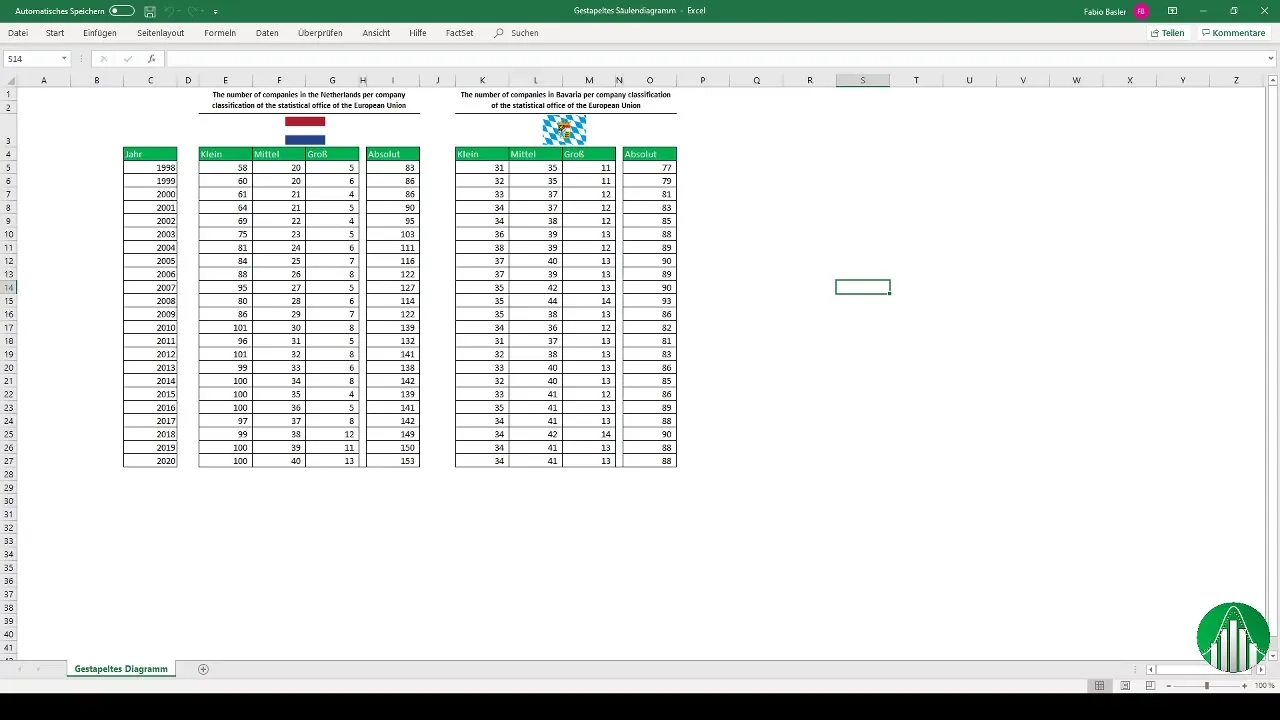
Wstawianie wykresu
Aby utworzyć swój wykres, wybierz dane dotyczące Holandii i przejdź do karty „Wstaw”. Następnie wybierz opcję "wykresy słupkowe ustawione jeden na drugim". Excel automatycznie stworzy wykres i pokaże pierwszą wizualizację Twoich danych.
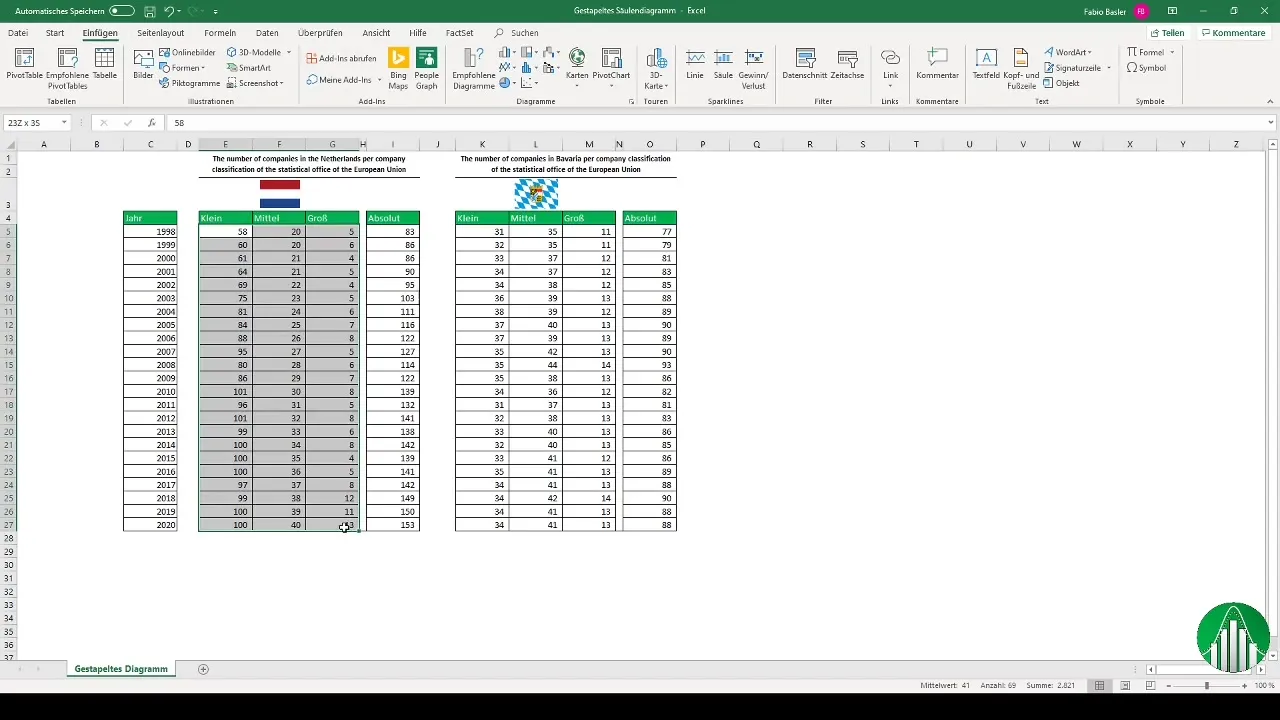
Dostosowanie wykresu
Teraz, gdy Twój wykres jest już stworzony, nadaj mu nazwę. Kliknij na wykres i dodaj odpowiedni tytuł, na przykład "Liczba firm w Holandii". Możesz również dalej dostosować wykres wizualnie, dodając tytuły, kolory i inne opcje, aby był bardziej atrakcyjny wizualnie.
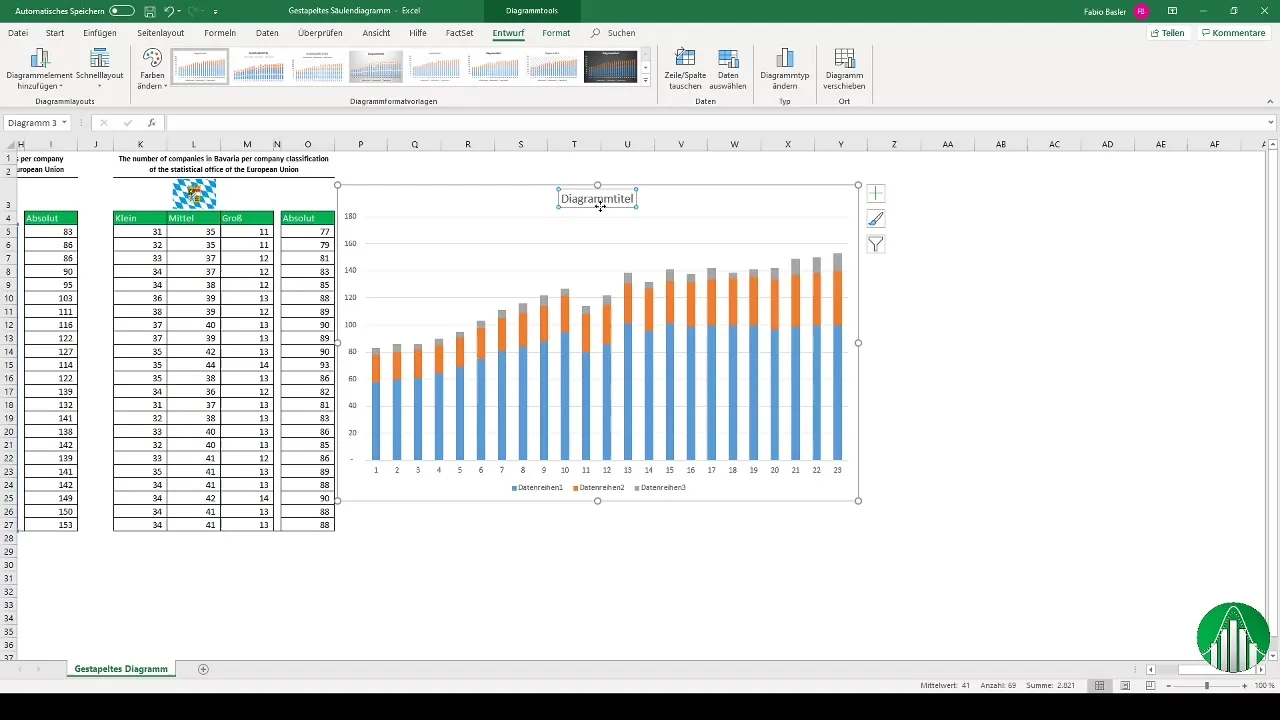
Łączenie pól tekstowych
Przydatnym wskazówką jest wykorzystanie pól tekstowych, które są połączone z komórkami w programie Excel. Dzięki temu możesz dynamicznie wyświetlać istotne informacje. Wybierz pole tekstowe, kliknij na obramowanie, następnie kliknij na wyświetloną komórkę i użyj „=”. Połącz je z odpowiednią komórką i naciśnij „Enter”. Spowoduje to dynamiczne wyświetlanie treści.
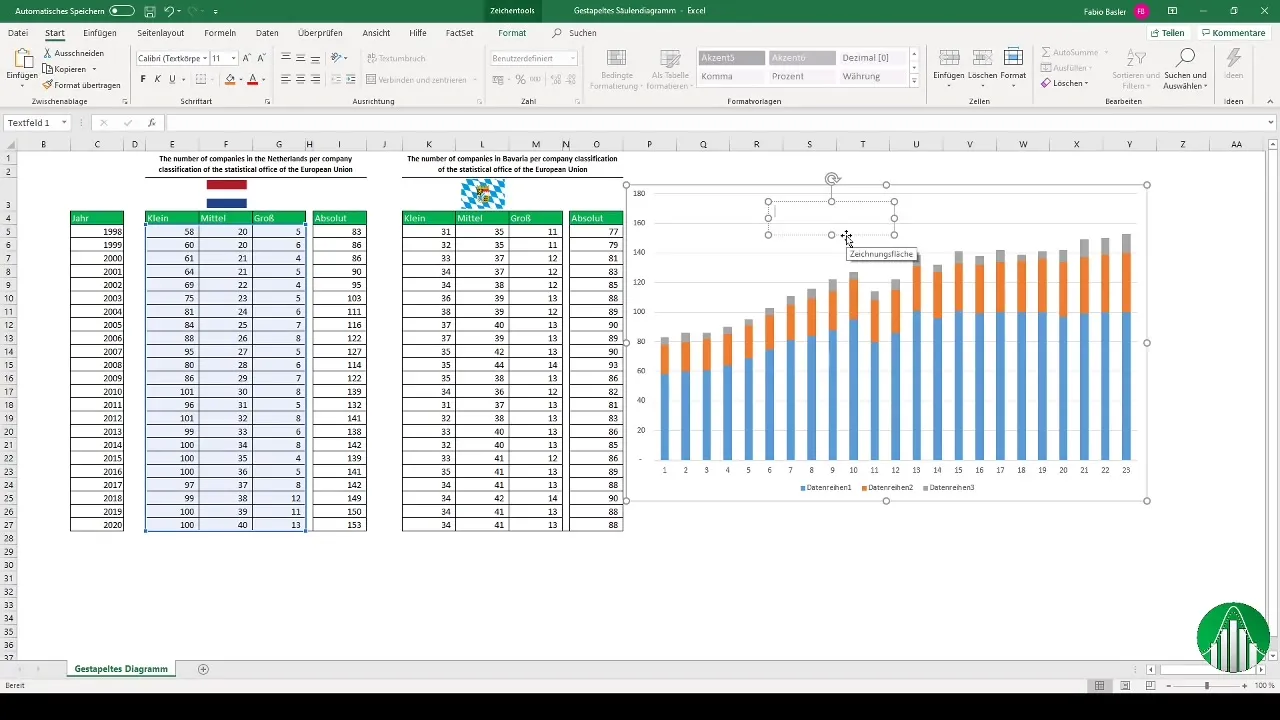
Dodawanie etykiet danych
Aby uczynić swój wykres jeszcze bardziej pouczającym, warto dodać etykiety danych. Kliknij prawym przyciskiem myszy na serię danych i wybierz „Dodaj etykiety danych”. Koniecznie dostosuj legendę, aby oznaczyć różne wielkości firmowe.
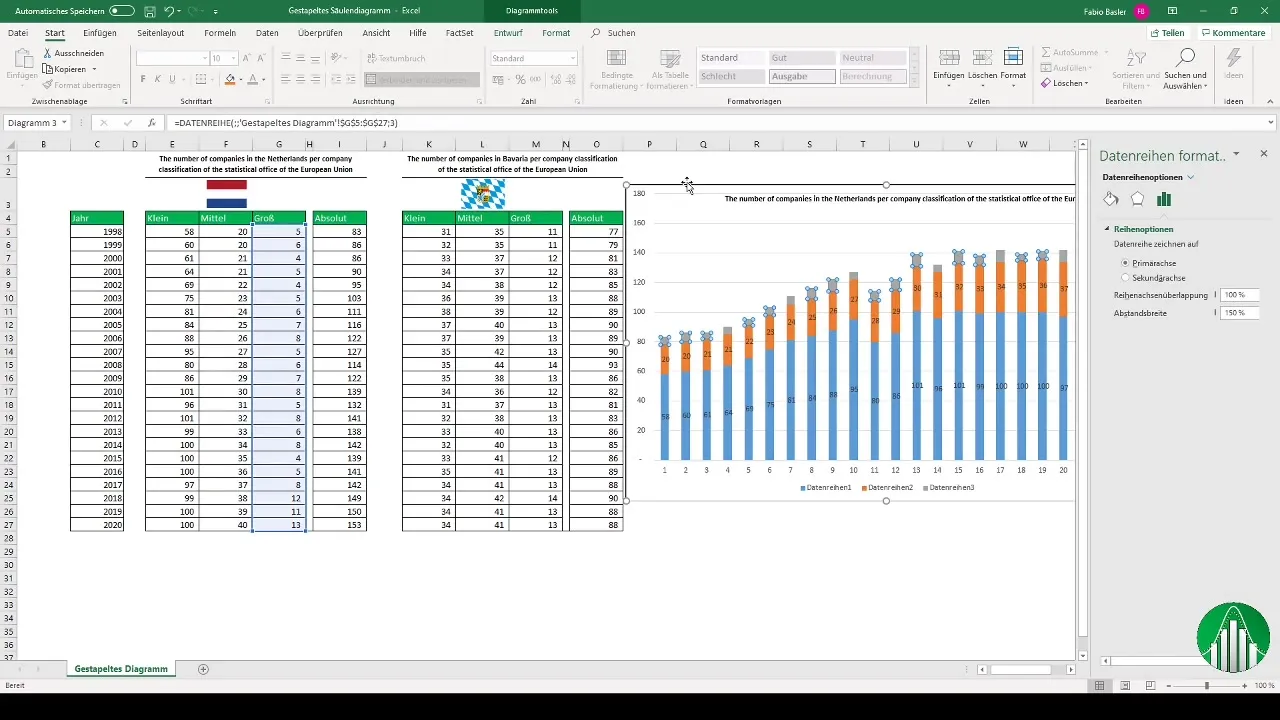
Dostosowanie kolorów wykresu
Przyciągające wzrok kolory zwiększają znaczenie Twojego wykresu. Możesz formatować kolory małych firm na ciemnoniebieski, a średnich oraz dużych firm na jaśniejsze odcienie niebieskiego. Taka adaptacja pomaga odbiorcom łatwiej zrozumieć dane.
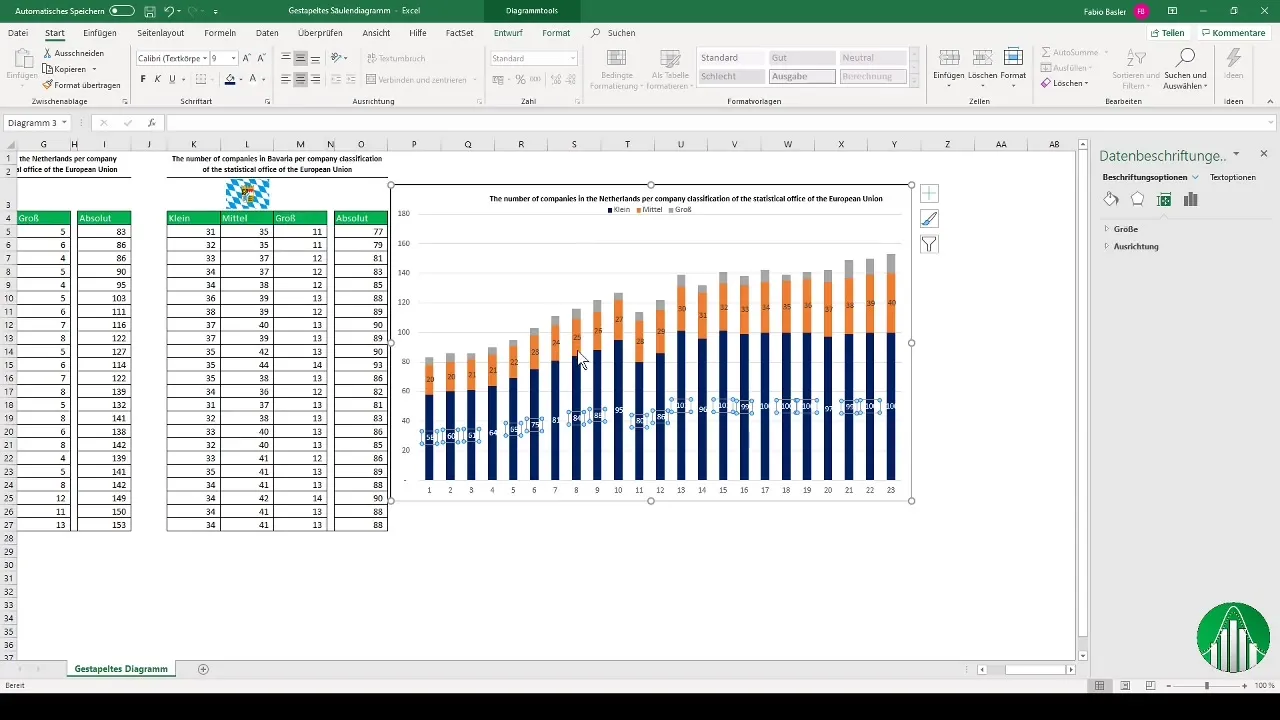
Formatowanie osi i wyświetlanie sumy
Nie zapomnij dodać podpisy na osi poziomej, która reprezentuje lata 1998-2020. Często pomijanym elementem w wykresach słupkowych są sumy ogólne. Aby je wyświetlić, dodaj nową serię danych do wykresu i zmień jej typ na linię.
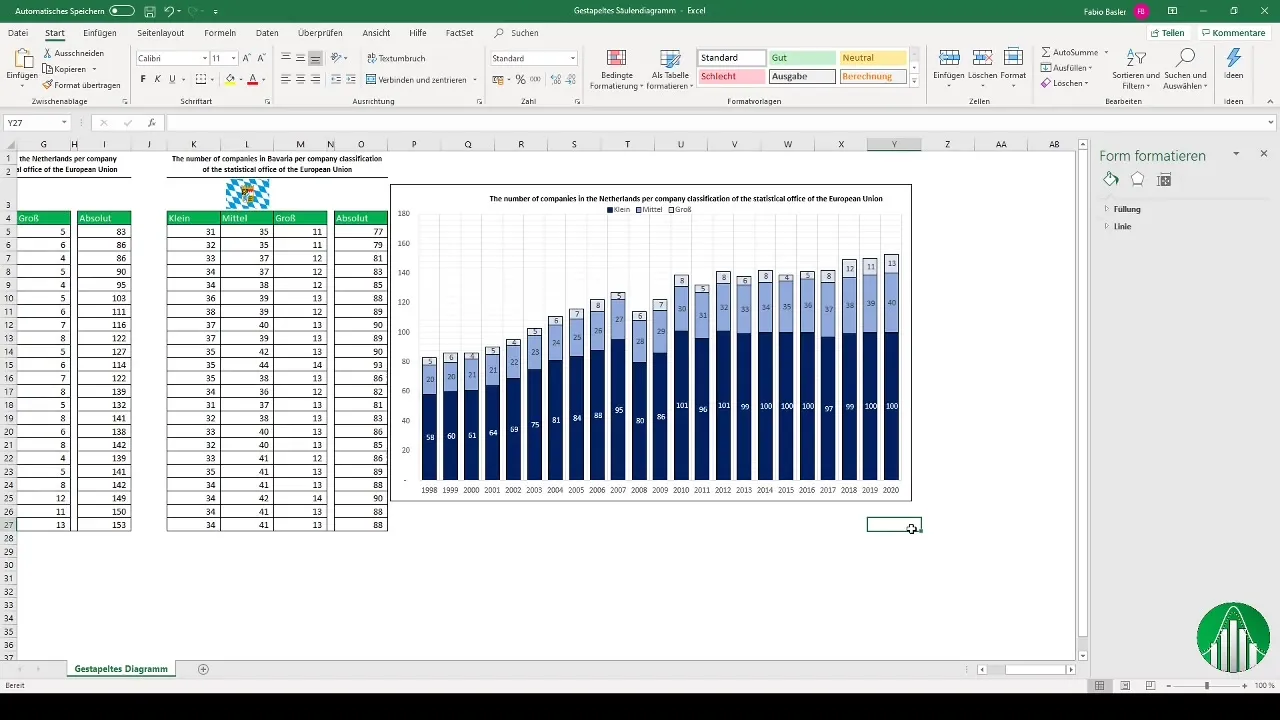
Kopiowanie i dostosowanie wykresu dla Bawarii
Tworzenie identycznego wykresu dla kraju związkowego Bawarii jest bardzo proste. Skopiuj już stworzony wykres i wklej go poniżej pierwszego. Zmień odwołanie do pola tekstowego i dane dotyczące małych, średnich i dużych firm, gdzie wprowadzasz odpowiednie wartości dla Bawarii.
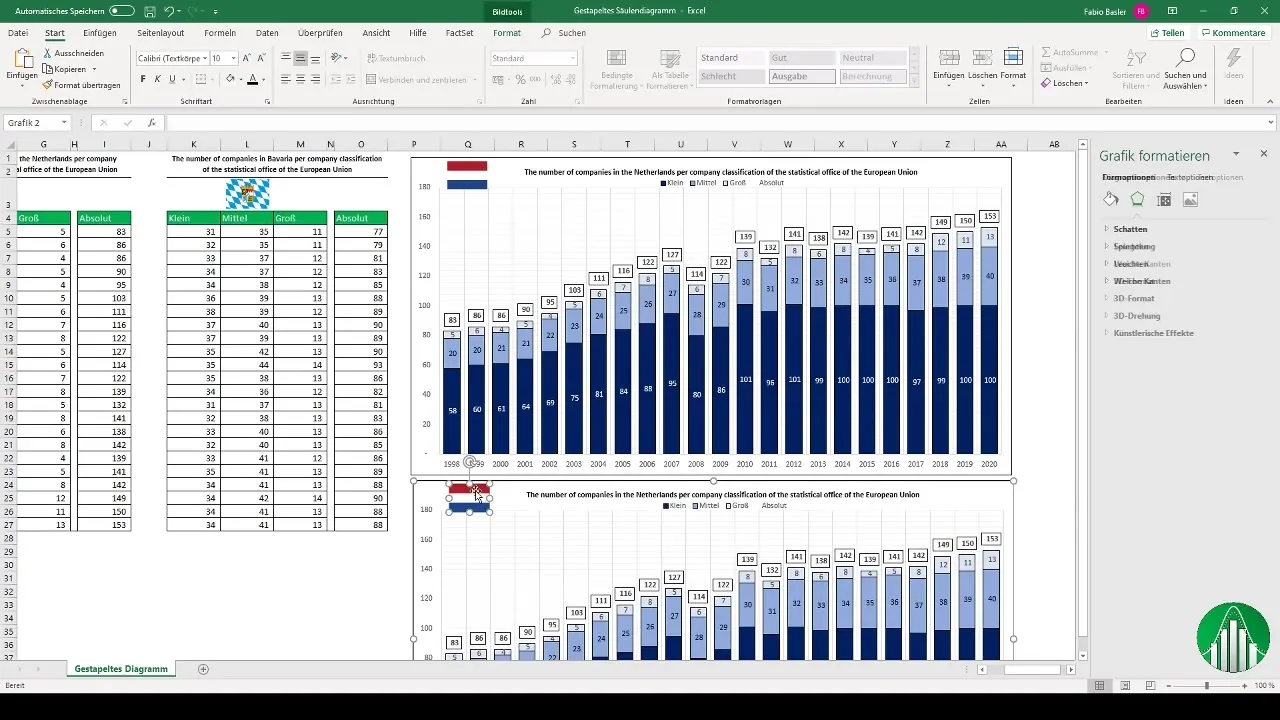
Dopasowanie wyświetlania
Upewnij się, że format wykresu pozostaje jednolity. Dostosuj kolory i czcionki, aby oba wykresy harmonijnie pasowały do całości. Dodawanie sum do słupków skumulowanych zwiększa integralność danych.
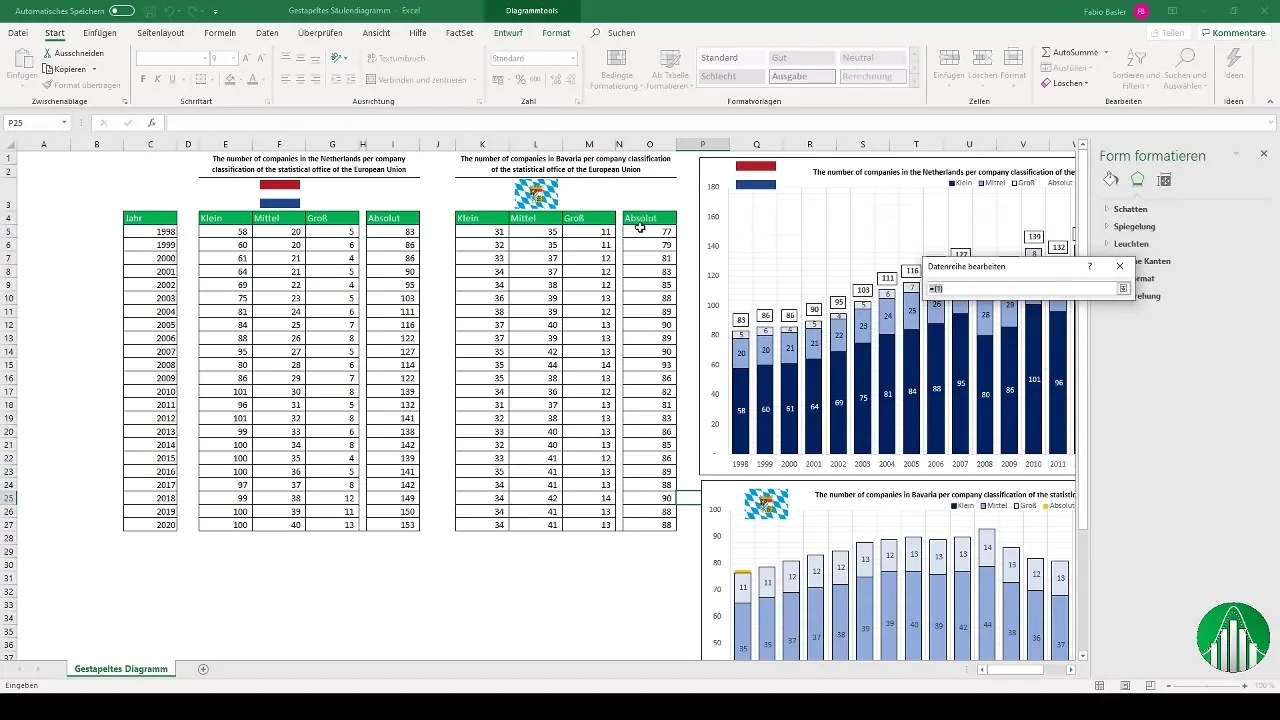
Zestawianie wykresów
Jeśli chcesz połączyć dane z obu wykresów, istnieje pewne rozwiązanie: nałóż jedną na drugą obie grafiki lub dostosuj tło wykresów, aby się ze sobą zlały. Może to pomóc wizualnie i efektywnie porównać dane.
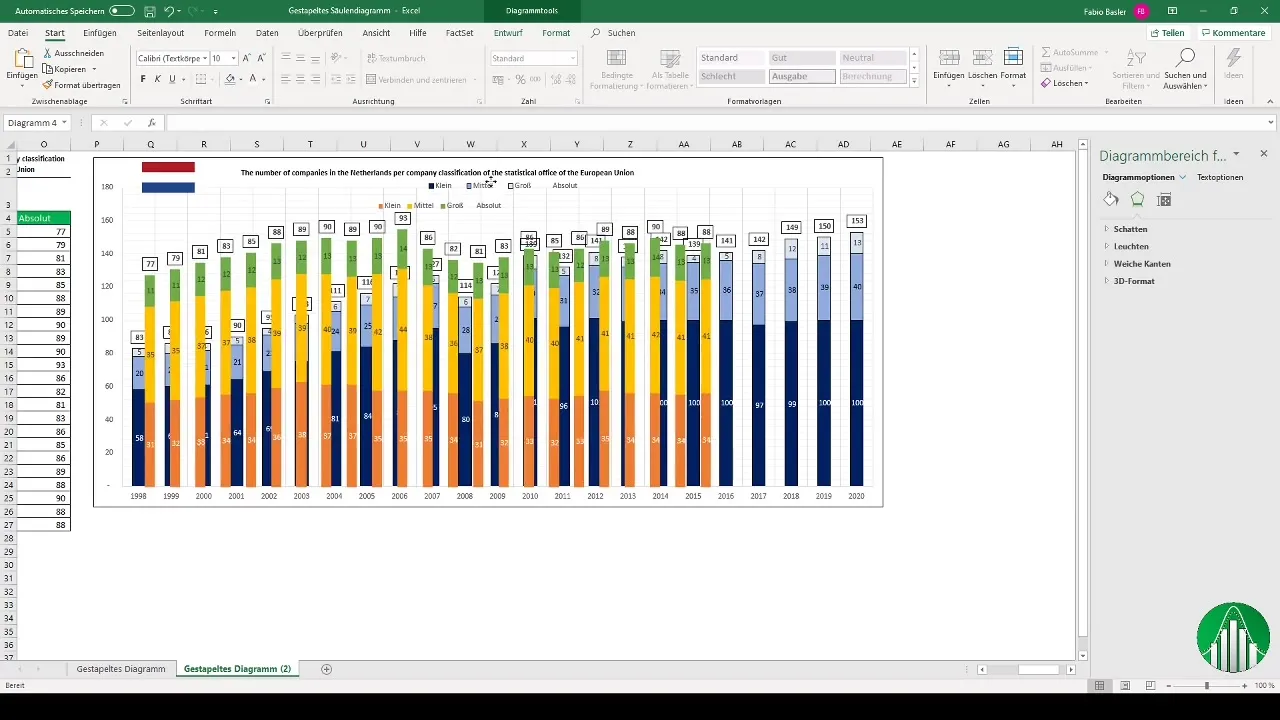
Podsumowanie
Stosowane wykresy słupkowe są cenną techniką wizualizacyjną do porównywania i prezentowania danych. Ten przewodnik pokazał Ci, jak przygotować dane, tworzyć atrakcyjne wykresy i dokonywać różnych dostosowań, aby zapewnić efektywną prezentację informacji.
Najczęstsze pytania
Jak dodać etykiety danych do wykresu?Kliknij prawym przyciskiem myszy na serii danych i wybierz opcję „Dodaj etykiety danych”.
Czy mogę dostosować kolory moich wykresów w Excelu?Tak, możesz dostosować kolory każdej serii danych indywidualnie, aby zwiększyć czytelność.
Jak mogę wyświetlić sumy na moim wykresie?Dodaj nową serię danych reprezentującą sumę i zmień typ wykresu na liniowy.
Czy można połączyć dwa wykresy?Tak, możesz nałożyć dwa wykresy na siebie, uczyniając tło niewidocznym, a następnie zgrupować wykresy.
Jak mogę zoptymalizować mój wykres do prezentacji?Upewnij się, że kolory i czcionki są spójne, a jeśli to konieczne, dodaj objaśniające teksty lub wskazówki.


